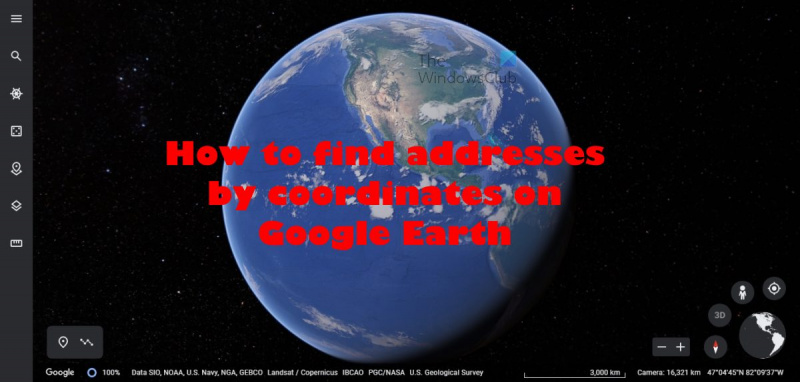اگر آپ گوگل ارتھ میں کوآرڈینیٹس کا استعمال کرتے ہوئے کوئی پتہ تلاش کر رہے ہیں، تو آپ اس کے بارے میں کچھ مختلف طریقے اختیار کر سکتے ہیں۔
ایک طریقہ 'Placemark' ٹول استعمال کرنا ہے۔ اس ٹول کے ذریعے، آپ دنیا کے کسی بھی مقام پر ایک نیا مقام کا نشان بنا سکتے ہیں، اور پھر اس مقام کے لیے نقاط کی وضاحت کر سکتے ہیں۔ پلیس مارک پھر گوگل ارتھ میں مخصوص کوآرڈینیٹس پر ظاہر ہوگا۔
نقاط کا استعمال کرتے ہوئے پتہ تلاش کرنے کا دوسرا طریقہ 'تلاش' ٹول کا استعمال کرنا ہے۔ اس ٹول کی مدد سے آپ سرچ فیلڈ میں کوآرڈینیٹس داخل کرکے دنیا کے کسی بھی مقام کو تلاش کرسکتے ہیں۔ اس کے بعد گوگل ارتھ آپ کو آپ کی تلاش کے نتائج دکھائے گا، جس میں اس مقام کا پتہ شامل ہوگا جس کی آپ تلاش کر رہے ہیں۔
آخر میں، آپ کوآرڈینیٹ کا استعمال کرتے ہوئے پتہ تلاش کرنے کے لیے 'میری جگہیں' ٹول بھی استعمال کر سکتے ہیں۔ اس ٹول کے ساتھ، آپ گوگل ارتھ میں ایک نیا فولڈر بنا سکتے ہیں، اور پھر ہر مقام کے لیے نقاط کے ساتھ اس فولڈر میں پلیس مارکس شامل کر سکتے ہیں۔ اس کے بعد پلیس مارکس فولڈر میں نظر آئیں گے، اور آپ ہر مقام کا پتہ دیکھنے کے لیے ان پر کلک کر سکتے ہیں۔
گوگل ارتھ گوگل میپس کی طرح جی پی ایس کوآرڈینیٹ حاصل کرسکتا ہے۔ یہ حیرت کی بات نہیں ہونی چاہئے کیونکہ دونوں پلیٹ فارم زیادہ تر حصے کے لئے ایک ہی ٹیکنالوجی پر مبنی ہیں۔ یہ مضمون بحث کرے گا کہ کس طرح گوگل ارتھ کا استعمال کرتے ہوئے پتے یا نقاط تلاش کریں۔ لیکن یہ بھی کہ ان نقاط کو کیسے تلاش کیا جائے۔ اب گوگل کے لوگوں نے کوآرڈینیٹ تلاش کرنے کو ہوا کا جھونکا بنا دیا ہے، اور ہم حیران نہیں ہیں کیونکہ کمپنی تلاش کا مترادف ہے۔

گوگل ارتھ میں کوآرڈینیٹس کے ذریعے پتے کیسے تلاش کریں۔
ہم درج ذیل موضوعات پر بات کریں گے۔
- کسی بھی جگہ کے لیے نقاط تلاش کریں۔
- منتخب کریں کہ گوگل ارتھ کوآرڈینیٹ کیسے دکھاتا ہے۔
- نقاط کے ذریعہ تلاش کریں۔
- کوآرڈینیٹ گرڈ کی خصوصیت کو فعال کریں۔
1] کسی بھی مقام کے لیے نقاط تلاش کریں۔
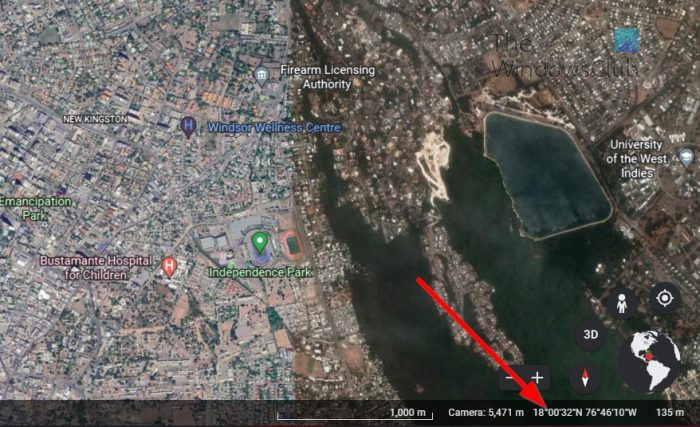
سب سے پہلے، ہم وضاحت کریں گے کہ گوگل ارتھ میں لوکیشن کوآرڈینیٹس کو بغیر کسی مشکل کے کیسے تلاش کیا جائے۔
netsh int tcp عالمی آٹوٹیننگ لیس غیر فعال کریں
- سب سے پہلے، آپ کو اپنا پسندیدہ ویب براؤزر کھولنا ہوگا۔
- اس کے بعد، آپ کو گوگل ارتھ کی آفیشل ویب سائٹ پر جانا ہوگا یا گوگل ارتھ ایپ کو کھولنا ہوگا۔
- اپنے ماؤس کو نقشے پر مختلف مقامات پر گھمائیں اور آپ کو گوگل ارتھ کے نیچے دائیں کونے میں نقاط نظر آئیں گے۔
نقاط کو کاپی نہیں کیا جا سکتا، اس لیے انہیں دستی طور پر لکھیں یا اسکرین شاٹ لیں۔
2] منتخب کریں کہ گوگل ارتھ کوآرڈینیٹ کیسے دکھائے جاتے ہیں۔
اگر آپ گوگل ارتھ کوآرڈینیٹ کے ڈسپلے ہونے کے طریقہ سے خوش نہیں ہیں، تو پریشان نہ ہوں کیونکہ ایپ صارف کو کچھ تبدیلیاں کرنے کی اجازت دیتی ہے۔ اب ہمیں نوٹ کرنا ہوگا کہ انتخاب کرنے کے لیے چار آپشنز ہیں اور وہ مندرجہ ذیل ہیں۔
- اعشاریہ ڈگری
- ڈگری، منٹ، سیکنڈ
- ڈگری، اعشاریہ منٹ
- یونیورسل ٹرانسورس مرکٹر
اب دیکھتے ہیں کہ نقاط کو ظاہر کرنے کے لیے مندرجہ بالا فارمیٹس میں سے کسی کا انتخاب کیسے کیا جائے۔
- ویب براؤزر یا آفیشل ایپ کے ذریعے گوگل ارتھ کھولیں۔
- سب سے اوپر 'ٹولز' پر کلک کریں۔
- وہاں سے، آپشنز کو منتخب کریں۔
- اگلا، آپ کو 3D ویو پر کلک کرنے کی ضرورت ہے۔
- 'طول بلد/طول البلد دکھائیں' سیکشن میں دیکھیں اور ایک ڈسپلے فارمیٹ منتخب کریں۔
- آخر میں، موجودہ کوآرڈینیٹ فارمیٹ کو اپنے منتخب کردہ فارمیٹ میں تبدیل کرنے کے لیے اوکے پر کلک کریں۔
جیسا کہ آپ جانتے ہیں، نیا ڈسپلے فارمیٹ دیکھنے کے لیے ایپلیکیشن کے نیچے دائیں کونے کو دیکھیں۔
3] نقاط کے ذریعہ تلاش کریں۔
اگر آپ کے پاس پہلے سے ہی کسی جگہ کے نقاط موجود ہیں، تو آپ دلچسپی کی جگہ تلاش کرنے کے لیے ان نقاط کا استعمال کر سکتے ہیں۔ آئیے دیکھتے ہیں کہ اسے مؤثر طریقے سے کیسے کرنا ہے۔
- ایک بار پھر، آپ کو ایپ یا ویب براؤزر کے ذریعے گوگل ارتھ لانچ کرنے کی ضرورت ہے۔
- بائیں جانب پینل کے ذریعے سرچ ونڈو پر جائیں۔
- وہاں سے، 'اعشاریہ ڈگری' یا 'ڈگری، منٹس، سیکنڈز' فارمیٹس میں سے ایک کا استعمال کرتے ہوئے نقاط درج کریں۔
- گوگل ارتھ اس کے بعد براہ راست مقام پر زوم کرے گا اور جیسا کہ توقع کی گئی ہے، کوآرڈینیٹس ایپ کے نیچے دائیں کونے میں نظر آئیں گے۔
4] کوآرڈینیٹ گرڈ فیچر کو فعال کریں۔
جو لوگ درست مقام دیکھنا چاہتے ہیں وہ آسانی سے گرڈ فنکشن استعمال کر سکتے ہیں۔
- ہمیشہ کی طرح، گوگل ارتھ کھولیں۔
- ایک بار جب آپ یہ کر لیں تو اوپر والے مینو بار پر 'دیکھیں' پر کلک کریں۔
- اگلا، گرڈ کو منتخب کریں۔
- متبادل طور پر، آپ ونڈوز پر Ctrl + N دبا سکتے ہیں یا میک پر ⌘ + L دبا سکتے ہیں۔
بس، اب آپ کوآرڈینیٹس کا استعمال کرتے ہوئے گوگل ارتھ میں مقامات تلاش کرنے کے ماہر ہیں۔
پڑھیں : زمین کی تزئین کی تبدیلیوں کو ٹریک کرنے کے لیے گوگل ارتھ ٹائم لیپس کا استعمال کیسے کریں۔
Google Maps پر لوکیشن کوآرڈینیٹ حاصل کریں۔
گوگل ارتھ کے مقابلے میں گوگل میپس ویب براؤزر میں بہترین کام کرتا ہے، اس لیے اگر آپ کسی مخصوص مقام کے کوآرڈینیٹ تیزی سے حاصل کرنا چاہتے ہیں، تو صرف گوگل میپس کو فائر کرنا اور کام مکمل کرنا آسان ہے۔
- گوگل میپس کھولیں۔
- کوآرڈینیٹ حاصل کریں۔
1] گوگل میپس کھولیں۔
- ایسا کرنے کے لیے، ایک ویب براؤزر شروع کریں۔
- سرکاری کے پاس جائیں۔ گوگل نقشہ جات صفحہ
2] نقاط حاصل کریں۔
- نقشے پر کسی جگہ یا علاقے پر دائیں کلک کریں۔
- ایک پاپ اپ ظاہر ہونا چاہئے۔
- سیاق و سباق کے مینو سے مرئی نقاط کو کاپی کرنے کے لیے منتخب کریں۔
پڑھیں : گوگل میپس کا ڈیٹا کیسے ڈاؤن لوڈ یا نکالا جائے۔
مجھے گوگل ارتھ پر کیا نہیں ڈھونڈنا چاہئے؟
گوگل ارتھ پر کئی ایسی جگہیں ہیں جو صارفین کو نظر نہیں آتیں، اس لیے انہیں تلاش کرنے کا کوئی فائدہ نہیں۔ یہاں ان میں سے کچھ جگہوں کی فہرست ہے جو آپ کو کوشش کرنے کے باوجود نہیں مل پائیں گے:
- رامسٹین ایئر فورس بیس، جرمنی۔
- HAARP سائٹ، گاکونا، الاسکا۔
- بابل، عراق۔
- ہاؤس آف گیز پروم کے سی ای او الیکسی ملر، روس۔
- کیووی ڈیم، جنوبی کیرولائنا
- ووکل ایئر بیس، نیدرلینڈز
- بیکر لیک، نوناوت۔
- سازلومباٹا آئل ریفائنری، ہنگری۔
گوگل ارتھ پر ٹائٹینک کہاں ہے؟
لہذا، آپ گوگل ارتھ پر ٹائٹینک کے مقام کے بارے میں سوچ رہے ہوں گے۔ ٹھیک ہے، اب مزید حیران نہ ہوں، کیونکہ ہم آپ کا ساتھ دیں گے۔
لہذا، اگر آپ ٹائٹینک کو گوگل ارتھ یا گوگل میپس پر تلاش کرنا چاہتے ہیں، تو ان نقاط کا استعمال کریں: 41.725556، -49.946944۔
کیا میں گوگل ارتھ پر اپنا گھر دیکھ سکتا ہوں؟
زیادہ تر معاملات میں، آپ Google Earth یا Google Maps میں اپنا گھر دیکھ سکیں گے۔ ایک بار جب آپ جان لیں کہ زمین پر اپنا مقام کیسے تلاش کرنا ہے، اور اگر مکان بننے کے بعد نقشہ اپ ڈیٹ کیا جائے، تو اسے نظر آنا چاہیے۔
ویب پر گوگل ارتھ کو کیسے کھولا جائے؟
اگر آپ نہیں چاہتے ہیں تو گوگل ارتھ ایپ کو استعمال کرنے کی ضرورت نہیں ہے۔ اس کے بجائے، اپنا پسندیدہ ویب براؤزر کھولیں اور google.com/earth پر جائیں۔